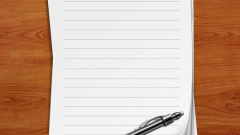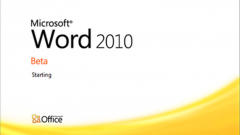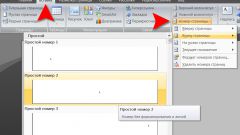Вам понадобится
- - компьютер;
- - программа Microsoft Word.
Инструкция
1
Найдите в документе номер страницы. Цифра может находиться внизу или вверху страницы, в зависимости от того, какие настройки были заданы пользователем.
2
Выделите ее, сделав по ней двойной щелчок левой кнопкой мыши. В результате этих действий вокруг номера появится поле, отделенное от текста документа пунктирной линией. Это будет колонтитул.
3
Нажмите на панели инструментов на появившуюся вкладку «Конструктор», а в ней – на пункт меню «Колонтитул». В зависимости от того, в какой части страницы расположен номер, колонтитул будет нижним или верхним.
4
Выберите в ниспадающем меню раздел «Удалить колонтитул». После совершения данных действия колонтитулы вместе с нумерацией страниц удаляться по всему документу.
5
Воспользуйтесь другим способом. Выделите цифру двойным щелчком, чтобы появилось поле колонтитула. Затем еще раз сделайте два клика по номеру страницы. Вокруг него должен образоваться голубой квадратик. После этого нажмите на клавиатуре клавишу Delete, и нумерация исчезнет.
6
Очень часто возникает необходимость не проставлять номер на первой странице, но учитывать его при нумерации всего документа. Чтобы решить данную проблему, выделите колонтитул на первом листе описанным выше способом. Войдите во вкладку «Конструктор», выберите раздел «Номер страницы»/«Формат номеров страниц».
7
В появившемся окошке поставьте галочку рядом с текстом «Начать с…» и выберите тот номер, с которого должен начинаться вторая страница. Обычно это цифра 2. Затем нажмите «Ок».
8
Снова войдите во вкладку «Конструктор» и поставьте галочку рядом с надписью «Особый колонтитул для первой страницы». После этого данный колонтитул по умолчанию станет пустым. Сделайте двойной щелчок по тексту вашего документа, и вы увидите, что цифра на первой странице не проставлена, а вся нумерация документа начинается со второй.